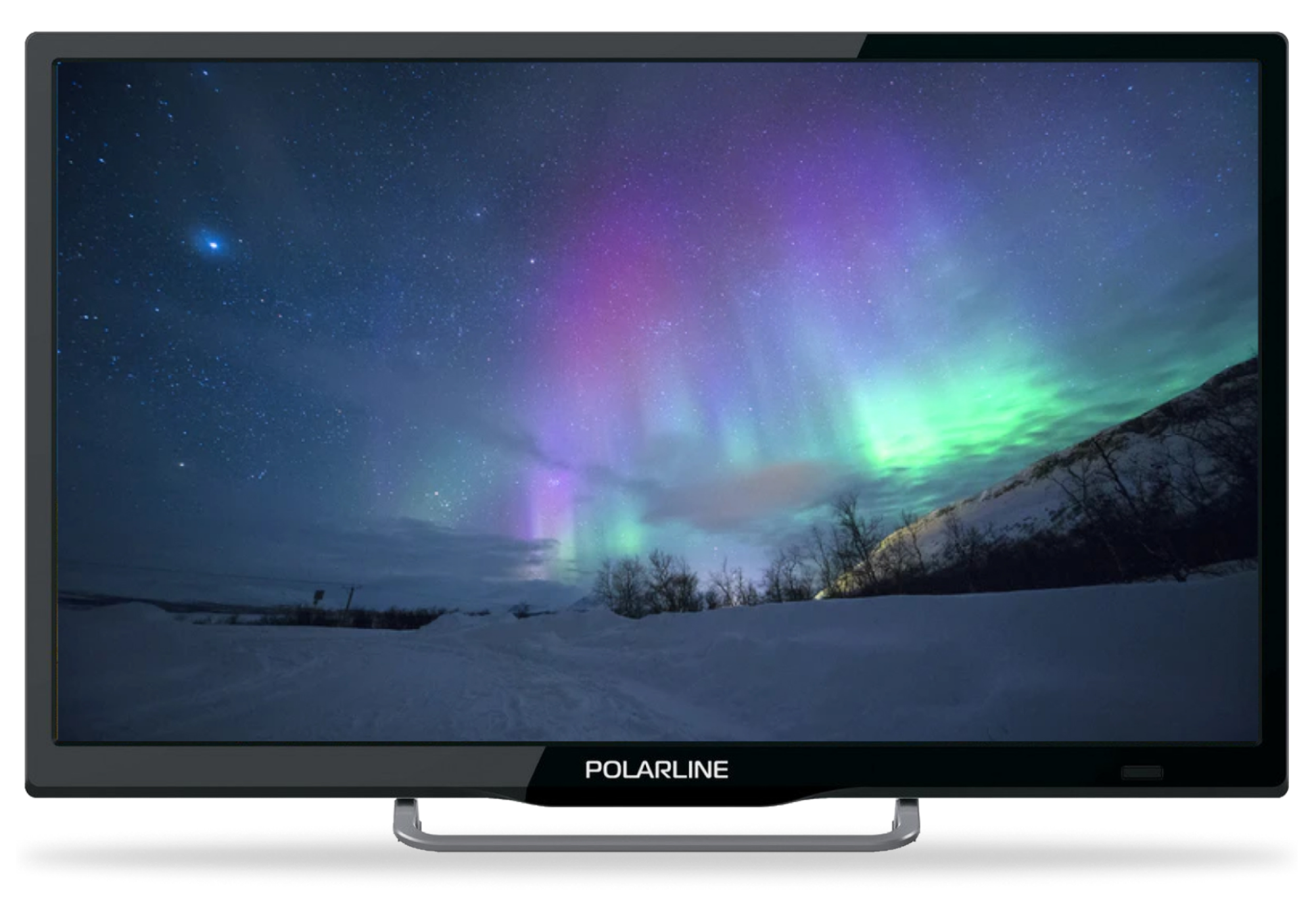Polar
Smart телевизоры POLARLINE — это возможность подключения к сети Интернет через проводное или беспроводное (Wi-Fi) соединения, наличие операционной системы, встроенных приложений, сервисов и экосистем. Помимо встроенных, Smart ТВ допускает установку дополнительных приложений.
Главное преимущество Smart ТВ — помимо обычных ТВ-каналов он дает возможность использовать Ваши любимые приложения — такие как YouTube и всевозможные онлайн-кинотеатры, прямо на телевизоре! Ваш Smart телевизор POLARLINE — это доступ к бесчисленному множеству фильмов, сериалов, мультиков и другому контенту у Вас дома.
LED телевизоры POLARLINE принимают каналы цифрового телевидения и проигрывают файлы мультимедиа с USB-носителей. Аббревиатура LED представляет собой жидкокристаллический телевизор, в котором для подсветки экрана используются светодиоды
- Улучшенная яркость экрана
- Высокая контрастность
- Богатая цветопередача
- Широкие углы обзора
- Уменьшенная толщина корпуса
- Энергоэффективность, соответствующая классу А
Сюрприз внутри!
Безрамочные телевизоры
Телевизоры с лаунчером Family
Smart TV с Алисой
Телевизоры с Android TV
БЕСТСЕЛЛЕРЫ Polarline
В детской
- Родительский контроль
- Прост в эксплуатации
- Большой ассортимент Smart-телевизоров
В съемном жилье
- Широкие возможности подключения дополнительных устройств
- Режим “Отель”
- Наличие авторизованных сервисных центров по всей России
- Современный дизайн впишется в любой интерьер
На даче
- Подходят для просмотра кабельного, цифрового и аналогового эфирного телевидения
- Обладают защитой от перепадов электроэнергии
- Доступны по цене
На кухне
- Легко и интуитивно настраивается
- Наличие маленьких диагоналей (от 20” и выше)
- Возможность крепления на стену
Установка
и первый запуск
- Подключите антенный кабель.
- Подключите телевизор в розетку и включите питание.
- Следуя подсказкам «Помощника настройки», выполните автоматический поиск каналов.
FAQ
Smart YouTube Next
Мощный полнофункциональный YouTube клиент для ТВ на базе Android. Использование аккаунта YouTube.
Клиент YOUTUBE можно установить двумя способами: с USB-накопителя (флешки) или непосредственно в браузере телевизора.
1. Установка с USB-накопителя (флешки):
— Скачайте файл «SmartYoutube.apk» по ссылке:
— Скопируйте файл «SmartYoutube.apk» на USB-накопитель (флешку).
— Вставьте USB-накопитель в телевизор.
— Откройте домашнее меню Home телевизора (кнопка HOME пульта управления).
— Выберите вкладку «Медиа» -> выберите устройство USB -> выберите иконку «Папка» и откройте её кнопкой OK/ENTER.
— Выберите файл «SmartYoutube.apk» и запустите его кнопкой OK/ENTER.
— Подтвердите установку приложения (внизу страницы справа).
— После установки запустите приложение Smart YouTube Next (опция «Открыть» внизу страницы справа).
2. Установка через браузер телевизора:
— Подключите телевизор к интернету.
— Откройте в интернет-браузере телевизора данную страницу, для этого откройте сайт «polartv.ru» и перейдите по ссылке «Обновление YOUTUBE».
— Скачайте файл «SmartYoutube.apk» по ссылке:
— После нажатия на ссылку, подтвердите загрузку файла нажатием OK.
— После окончания загрузки, выйдите из браузера.
— Откройте домашнее меню Home телевизора (кнопка HOME пульта управления).
— Выберите вкладку «Приложения» и зайдите в неё.
— Выберите папку «ЗАГРУЗКИ» (иконка с зелёной стрелкой), затем выберите загруженный файл SmartYoutubeTV.
— Установите Smart Youtube Next, подтвердив установку приложения (внизу страницы справа).
— После установки запустите приложение Smart YouTube Next (опция «Открыть» внизу страницы справа).
Попробуйте следующие полезные программы. Все программы устанавливаются такими же способами, расписанными выше.
Smart YouTube TV
Мощный продуманный YouTube клиент для ТВ на базе Android. Использование аккаунта YouTube. При первом запуске возможно выбрать интерфейс (лаунчер) с разными разрешениями и производительностью, рекомендуем попробовать лаунчеры Lite, а также Pro main. Чтобы переключить лаунчер после первого запуска, во время старта приложения нажимайте кнопку НАЗАД. Также возможно потребуется удалить и заново установить приложение. Запуск программы может занимать продолжительное время.
СКАЧАТЬ Smart YouTube TV
Домашний канал программы
YouTube Vanced
Модифицированная версия YouTube с дополнительными функциями. Для управления программой используйте внешнюю USB-мышь. Для использования аккаунта YouTube сначала установите MicroG, затем установите саму программу YouTube Vanced.
СКАЧАТЬ MicroG
СКАЧАТЬ YouTube Vanced
Домашняя страница программы
TubeMate
Просмотр и загрузка видеороликов с YouTube в различном качестве, с возможностью поиска.
СКАЧАТЬ
Домашняя страница программы
Гарантийные обязательства действуют в течение 12 (двенадцати) месяцев с даты продажи изделия, но не более 36 (тридцати шести) месяцев от даты выпуска, при отсутствии нарушений гарантийных условий. В случае отсутствия чека, подтверждающего дату продажи, и печати продавца на гарантийном талоне, гарантийный срок исчисляется от даты выпуска и равен 12 (двенадцати) месяцам.
На условиях гарантии можно обслуживать нашу технику в авторизованных сервисных центрах «ПОЛАР» (их адреса указаны на нашем сайте).
Правильно заполненный Гарантийный талон компании «ПОЛАР» (он выдается при покупке техники Polar).
Что делать, если в городе нет сервисного центра «ПОЛАР»? Можно ли обратиться в другую мастерскую по ремонту телевизоров?
В этом случае можно обратиться только либо в ближайший к вашему городу сервисный центр «ПОЛАР», либо к фирме-продавцу, у которой была куплена техника.
Что делать, если сервисный центр берет деньги за ремонт техники, тогда как по условиям бесплатного сервиса он этого делать не должен?
О всех нареканиях к работе сервисных центров необходимо сразу сообщать в компанию «ПОЛАР». Заявку можно заполнить в разделе «Обратная связь». Для оперативного рассмотрения жалобы необходимо дать подробное описание возникшей ситуации.